Консолидиране на данни превъзхождат в примерите, използвайки
Когато извършвате редица трудове в потребителското Microsoft Excel може да създаде няколко маси от същия тип в един файл или в няколко книги.
Те трябва да се държат заедно. Съберете в един доклад, за да получите представа. "Консолидацията" се справят инструмента с подобна задача.
Как да си направим консолидирането на данни в Excel
Има 4 файлове, идентични по структура. Да предположим, че тримесечните резултати продажби на мебели.

Необходимо е да се направи общ доклад с "консолидирането на данни." Първо, проверете за
- скици на всички маси бяха едни и същи;
- имена на колони - идентичен (колона пермутация е позволено);
- няма празни редове и колони.
Гами с първоначалните данни, за да отворите.
нов лист или нова работна книга Отклонители за консолидираните данни. Отвори я. Поставете курсора в първата клетка на комбинираната диапазон.
Предупреждение. Правото и под клетката трябва да бъде свободен. Екип на "консолидиране" ще изпълни най-много редове и колони, колкото е необходимо.
Отидете на "данни" в раздела. В групата "Работата с данни" бутон "консолидацията".
Отваря типа на диалогов прозорец:

падащия "функция" списък, открита на снимката. Това са видове изчисления, които могат да изпълняват команди "консолидацията", когато се работи с данни. Изберете "сума" (стойностите в диапазоните на източника се обобщи).
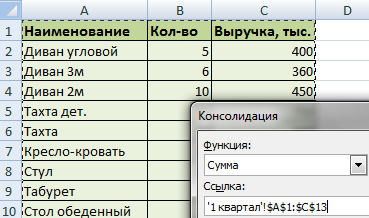
Open последователно на второто, третото и четвъртото тримесечие - изберете диапазона от данни. Натиснете бутона "Добави".
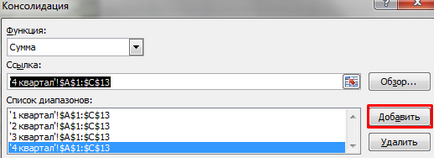
за укрепването на таблицата са показани в "Списъка на обхват."
За да направите автоматично заглавията на консолидирана таблица колоните, поставете отметка до "Подпис на най-горния ред." Екип за обобщаване на всички стойности за всеки уникален рекорд най-лявата колона - напротив, "отляво стойности на колони". За да актуализирате автоматично комбинираната доклада при вземането на нови данни в оригиналния таблицата - ". Създадем връзки към източник на данни" в непосредствена близост до
Предупреждение. Ако направите на оригиналната маса нови стойности в течение на избрания обхват на консолидация, те няма да се появи в съвместния доклад. За да можете да въведете данните ръчно, премахнете отметката от "Създаване на връзка към източника на данните."
За да излезете от менюто, "консолидацията" и да се създаде обобщена натиснете ОК.


Консолидиран е структурирано. Натиснете "знак плюс" в лявото поле - да има значение, въз основа на която се образува на общите суми от броя и приходите.
Консолидиране на данни в Excel: практическа работа
Microsoft Excel ви позволява да извършвате различни видове консолидация:
Консолидиране от данни за местоположението (предмети) предполага, че оригиналните таблици са идентични. Идентичен не само имената на колоните, но тук с редовете (вж. По-горе пример). Ако диапазона от 1 "табуретка" заема шесто ред, в диапазона от 2, 3 и 4 от тази стойност трябва да вземе и шестия ред.
Това е най-правилния начин да се комбинират данни, тъй като оригинални диапазони са идеални за консолидация. Комбинирайте маси, които се намират в различни книги.
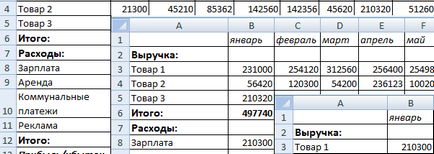
Създаден книга: Магазин 1 Магазин 2 и 3. Структурата е същия магазин. Местоположение данни е идентична. Обединението на своите позиции.
Забележка. Покажи пътя на програма за диапазоните на източника е възможно и с помощта на бутона "Преглед". Или чрез преминаване към отворена книга.


- "Консолидацията" отваря менюто за създаване на интегрирана гама. Изберете функцията "Сума" (например).
- Прибавянето на източник варира от по начин, описан по-горе. Поставете отметка до "стойност лявата колона" и "подписът на най-горния ред."
- Щракнете върху OK.

Примери за консолидация на данни в Excel
На лист за обобщен доклад име входни редовете и колоните на консолидираните диапазони на. Тя е по-удобно да го направите, като копиране.

Копирайте формулата за цялата колона:

консолидация на данни с помощта на формули е полезно, когато данните са обединени в различни клетки на различни листове. Например, в една клетка на лист B5 "Store" в клетката E8 в лист "Склад" и т.н.
Ако книгата е активиран за автоматични формули за изчисление, промяна в съчетание таблицата източник на данни кръг ще се актуализира автоматично.